Publicado en 17 de febrero, 2020
Cómo usar el turno de noche en macOS Sierra
Por fin, Apple ha empezado a ofrecer la versión beta de macOS 10.12.4 Developer a las personas que han inscrito sus máquinas en el programa AppleBeta. La actualización aporta una serie de cambios y mejoras en la estabilidad, pero una de las características más importantes que macOS Sierra 10.12.4 aporta a los Macs es la función Night Shift. Anteriormente sólo disponible en dispositivos iOS y en Macs que utilizan clientes de terceros como f.lux, Night Shiftin macOS Sierra 10.12.4 finalmente aporta la funcionalidad tan necesaria al sistema operativo de escritorio de Apple. Hemos probado el Developer Betafor macOS Sierra 10.12.4 en un MacBook Air, y así es como puedes usar la función Night Shift en tu Mac.
Nota : Nunca debes instalar software beta en tu driverMacBook diario. además, debes realizar una copia de seguridad de Time Machine de tu sistema antes de actualizarlo a un software beta, y debes realizar copias de seguridad de Time Machine con regularidad, mientras ejecutas el software beta, en caso de que se produzca un error imprevisto. el software beta es inherentemente propenso a tener errores y puede bloquearse, lo que puede resultar en una pérdida de datos. Por favor, actualice su Mac a una versión beta de macOS, siempre y cuando comprenda los riesgos que conlleva.
Actualizar su Mac a macOS Sierra 10.12.4
Dado que la última versión de macOS Sierra sólo está disponible como beta para desarrolladores, a partir de ahora, necesitarás tener una cuenta de desarrollador registrada en Apple (las que cuestan 99$/año). Si tienes una cuenta de desarrollador, puedes seguir los siguientes pasos para que macOS Sierra 10.12.4 Developer Beta funcione en tu Mac:
1. Vaya al sitio web de Apple Beta y inicie sesión con su cuenta de desarrollador Bajo la sección de descargas, podrá ver » macOS 10.12.4 beta «. Haga clic en el botón » Descargar » al lado.
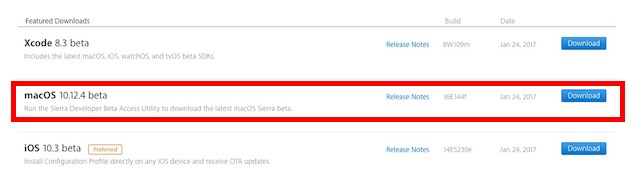
2. Esto descargará un pequeño archivo.DMG en tu Mac. Simplemente abra este archivo y ejecute el instalador .
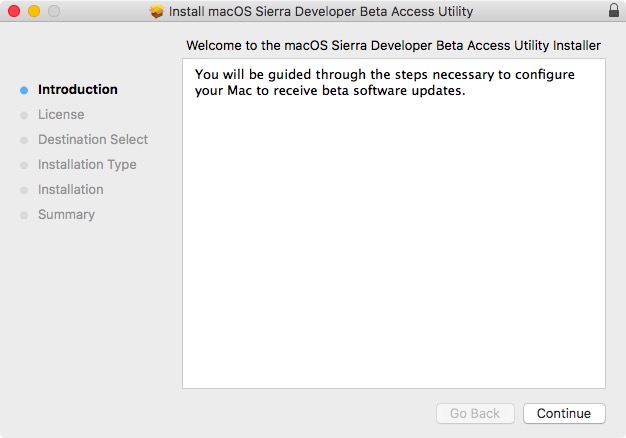
3. Una vez completada la instalación, el App Store se iniciará automáticamente y podrá ver el último desarrollador beta (macOS Sierra 10.12.4) disponible en Actualizaciones.
4. Simplemente Descargue la actualización , y se instalará en su Mac. Su Mac se reiniciará automáticamente y habrá sido actualizado a macOS Sierra 10.12.4.
Habilitar y usar el turno de noche en macOS Sierra 10.12.4
Ahora que has actualizado tu Mac a la última iteración de macOS Sierra (10.12.4), puedes habilitar el Turno Nocturno siguiendo los siguientes pasos:
1.Ir a Preferencias del Sistema -> Muestra .
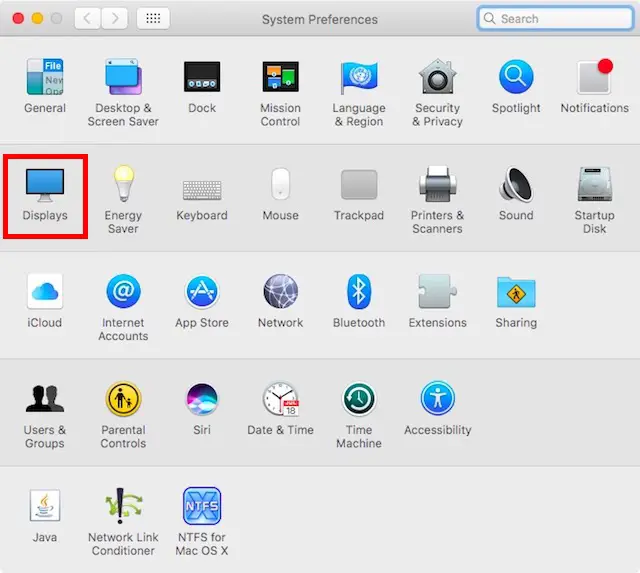
2. Aquí, cambie a la pestaña llamada » Night Shift «.
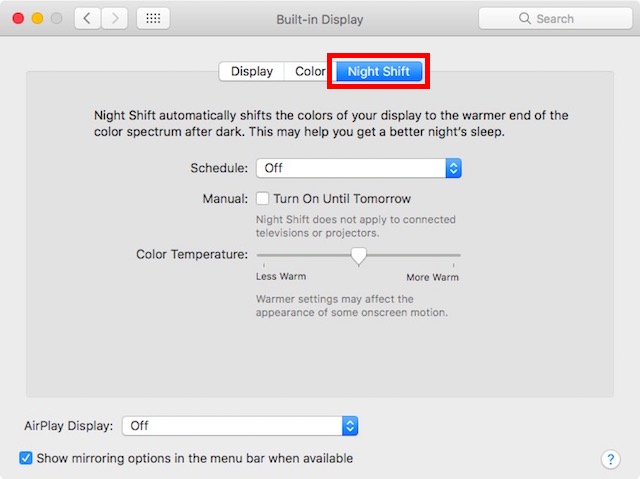
3. Aquí, puedes habilitar el Turno Nocturno para tu Mac. Si sólo desea habilitar el Turno de Noche por un día , simplemente marque la casilla de verificación que dice » Activar hasta mañana «. Esto activará el Turno Nocturno y se apagará automáticamente al día siguiente.
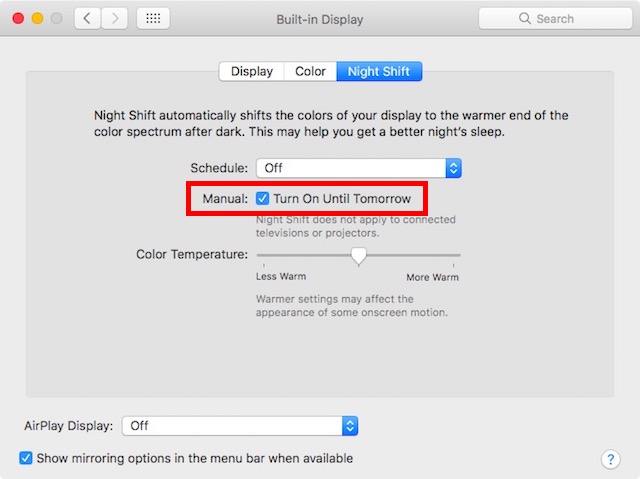
4. Si desea que Night Shift se active automáticamente , y se apague, según la puesta de sol y la salida del sol, puede hacer clic en el menú desplegable situado junto a » Schedule «, y seleccionar » Sunset to Sunrise «.
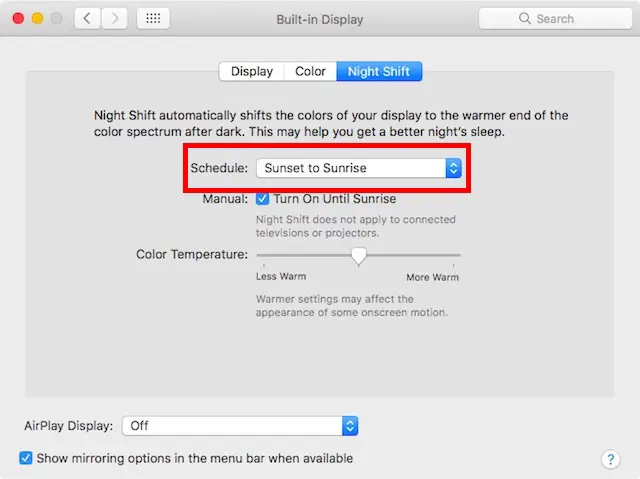
5.También puede seleccionar «Custom», en el mismo menú desplegable, para obtener la opción elegir el rango de tiempo en el que desea que se active el Turno de noche. El Turno Nocturno se desactivará automáticamente a medida que se tache del rango de tiempo que usted especificó.
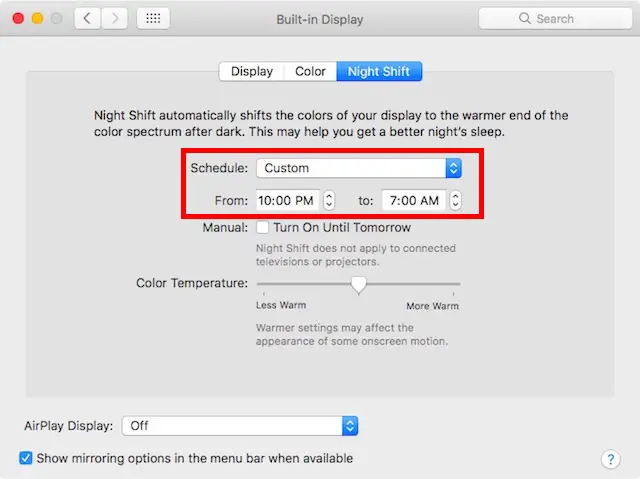
6.Ahora que has habilitado el Turno Nocturno en tu Mac, puedes usar el control deslizante «Temperatura de color» , para ajustar el calor de tu pantalla cuando el Turno Nocturno está habilitado.
Nota : El turno de noche no se aplica a los monitores o proyectores externos. Por lo tanto, si utilizas varias pantallas con tu Mac, no se verán afectadas por el Turno Nocturno. Sólo la pantalla principal de tu Mac se verá afectada cuando se encienda el Turno Nocturno.
Obtener Night Shift para Macrundiendo una versión antigua de macOS
Si tienes un Mac antiguo, que no soporta la última versión de macOS, o si no tienes una cuenta de desarrollador, para poder descargar la versión beta del desarrollador, puedes usar aplicaciones de terceros para la función getaNight Shift en tu Mac. Para empezar con f.lux, sólo tiene que seguir los pasos que se indican a continuación:
1.Descargar f.lux. Se descargará como un archivo.ZIP, que se puede extraer para obtenerlo en la aplicación f.lux.
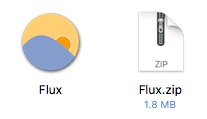
2. Una vez que lances F.Lux, te preguntará por tu ubicación. F.lux utiliza el GPS para averiguar su posición actual, y si es lo suficientemente precisa, puede simplemente hacer clic en » Confirmar «.
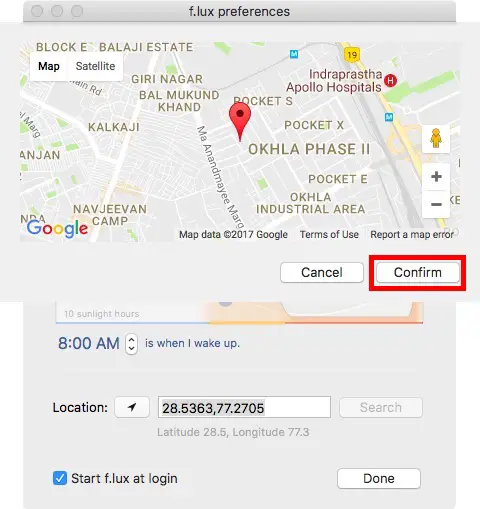
3. Después de esto, se le llevará a las » Preferencias «, donde podrá elegir la temperatura de color de su pantalla, en diferentes momentos del día.
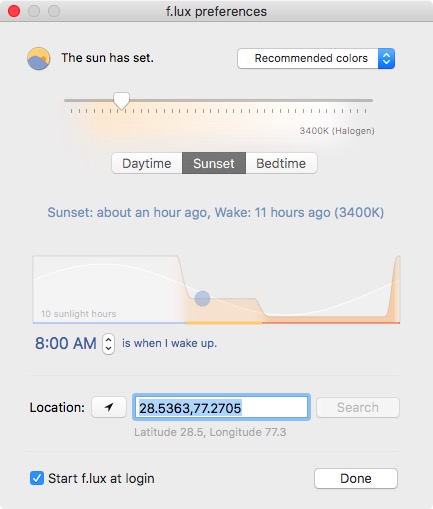
4. f.lux guarda automáticamente su perfil y ajusta dinámicamente la temperatura de la pantalla de su Mac en función de la puesta de sol y las horas de salida del sol de su ubicación.
f.lux es, con mucho, la mejor manera de obtener una función del Turno de Noche en un Mac que ejecute una versión anterior de macOS. La aplicación es completamente gratuita, pero si te gusta el trabajo del desarrollador, te recomiendo que hagas una donación en su sitio web, para ayudar con el desarrollo continuo de la aplicación. f.lux también está disponible para dispositivos Windows, Android e iOS.
VER TAMBIÉN:Cómo comprobar el tiempo de batería restante en macOS Sierra 10.12.2
Usar Turno Nocturno en macOS Sierra
Ahora que Apple ha incorporado por fin la función Night Shift en macOS Sierra 10.12.4, sólo tienes que esperar a que salga la versión estable, para que puedas experimentarlo en tu Mac. Si no puedes esperar, puedes descargar la versión Beta de desarrollador para macOS Sierra 10.12.4, siguiendo los pasos mencionados en este artículo, o puedes esperar a que se publique la versión Beta pública (que debería estar disponible en las próximas semanas, pero no me cites al respecto). Si no desea actualizar su Mac a macOS Sierra 10.12.4, puede utilizar una aplicación de terceros como f.lux para obtener la misma funcionalidad.
Entonces, ¿qué otras características quieres que Apple toque en macOS Sierra? ¿Qué tal un modo oscuro completo? Sé que me encantará. Háganos saber su opinión sobre el Turno de Noche, el modo oscuro y cualquier otra característica que le guste en la sección de comentarios que aparece a continuación.
